Ukrywanie treści na stronie
Podczas pracy z kreatorem WWW, masz dwie możliwości zachowania wyników swojej dotychczasowej pracy:
-
Zamknąć kreator WWW, zachowując wszystkie wprowadzone zmiany w pamięci edytora, czyli bez publikowania nowych treści. W wyniku tej operacji, witryna widoczna w sieci nie zmieni się, a wszystkie zmiany zobaczy tylko administrator, podczas kolejnego uruchomienia kreatora WWW,
-
Nacisnąć przycisk Publikuj, co spowoduje zarówno zachowanie wszystkich wprowadzonych zmian w pamięci edytora, a jednocześnie zaktualizuje dostępne treści na stronie, która jest już lub będzie widoczna w Internecie.
Może zdarzyć się, że chcemy wprowadzić wszystkie zmiany na stronie podczas jednej publikacji, ale część z nich, ma pozostać niewidoczna w sieci Internet. Ma jednak być gotowa do publikacji w każdej chwili, nawet jeśli w międzyczasie, będziemy chcieli opublikować kolejne zmiany. W tej sytuacji możemy skorzystać z możliwości ukrywania treści na stronie. Dotyczy to zarówno poszczególnych podstron, bloga jak i pojedynczych modułów opisu umieszczonych w nagłówku lub stopce strony.
Ukrywanie i odkrywanie podstron
Ukrywanie podstron w nawigacji, pozwala, np. na utworzenie witryn specjalnych. Dzięki ich ukryciu, przestaną one być tymczasowo widoczne dla administratora (można je w każdej chwili odsłonić) oraz nie będą widoczne po opublikowaniu strony WWW w sieci. W ten sposób możemy tworzyć, np. strony które są w trakcie przygotowania lub strony, które chcemy wyłączyć, ale nie chcemy ich kasować z kreatora WWW.
- Przejdź do edytora stron WWW a następnie w sekcji nawigacji, kliknij Edycję wybranej strony WWW.
- Wybierz Edytuj ustawienia strony.
- Aktywuj lub dezaktywuj opcję: Ukryty w nawigacji.
- Po zapisaniu zmian strona będzie nadal dostępna do edycji, ale w przypadku Opublikowania jej w sieci, użytkownicy nie będą mogli korzystać z niej.
- Powtórz czynność, aby ponownie aktywować stronę dla użytkowników.
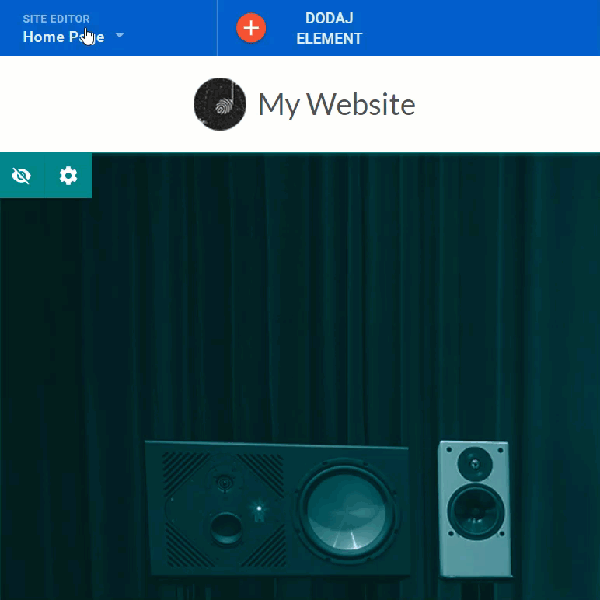
Inne zastosowanie opcji ukrywania podstron
Ukrywając wybrane podstrony, zostaną one ukryte tylko w menu nawigacji. Oznacza to, że po wpisaniu adresu URL do ukrytej strony, nadal będziesz mógł ją wyświetlić.
Właściwość ta jest przydatna, jeśli chcesz utworzyć krótkie linki do podstron, do których nie będziesz się odwoływać w menu nawigacyjnym, tylko w treści artykułów. Przykładowo, możesz w treści wpisu dodać link „kliknij tutaj, aby przeczytać więcej o zasadach…”, który będzie prowadził do ukrytej w nawigacji podstrony „https://twojadomena.pl/zasady”. Nie będzie ona jednak widoczna w menu nawigacji.
Ukrywanie modułów opisu (nagłówek i stopka strony)
Nagłówek i stopka strony WWW tworzonej w kreatorze, zawiera stałe elementy, które są uzupełniane ręcznie (podczas ich edycji) lub automatycznie (na podstawie skonfigurowanego modułu). Jeśli chcesz zmienić zawartość nagłówka i stopki, możesz skorzystać z funkcji ukrywania ich elementów.
- Na pasku nawigacji kliknij funkcję Widoczności.
- Po lewej stronie ekranu skorzystaj z ustawień funkcji, włączając lub wyłączając widoczność poszczególnych elementów strony (nagłówka i stopki).
- Zapisz zmiany.
- Możesz także kliknąć w wybrany element nagłówka i stopki i od razu przejść do ustawień jego widoczności.
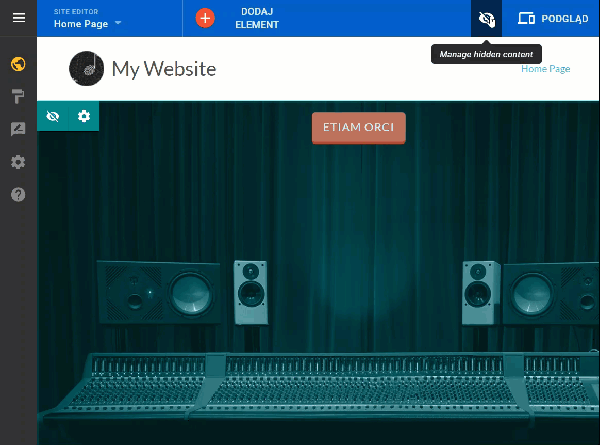
Odkrywanie modułów opisu (nagłówek i stopka strony)
Ukryte elementy strony WWW, znikną z edytora (aby nie przeszkadzać administratorowi). Jeśli chcesz sprawdzić, które elementy strony zostały ukryte, przywrócić je lub edytować, skorzystaj analogicznie jak wcześniej z funkcji Widoczności.
- Na pasku nawigacji kliknij funkcję Widoczności.
- Po lewej stronie ekranu skorzystaj z ustawień funkcji, włączając lub wyłączając widoczność poszczególnych elementów strony (nagłówka i stopki).
Po kliknięciu w przycisk funkcji Widoczności, wszystkie elementy (w tym elementy ukryte) będą ponownie widoczne w edytorze. Zmień ich ustawienia, na Widoczne, aby wrócić do możliwości ich publikowania innym użytkownikom. - Zapisz zmiany.
- PO kliknięciu przycisku funkcji Widoczności, wszystkie ukryte moduły będą widoczne na stronie WWW. Możesz od razu zmienić ustawienia ich widoczności klikając przycisk dostępny przy każdym z nich.
Ukrywanie i odkrywanie Bloga
-
Przejdź do Menu, a następnie wybierz Blog.
-
Przejdź do sekcji Ustawienia.
-
Ustaw widoczność bloga:
-
Offline, jeśli nie chcesz, aby był widoczny na stronie WWW,
- Online, jeśli ma być aktywny w sieci.
-
- Możesz także wyłączyć z publikacji poszczególnie wpisy, przejdź do sekcji Wpisy.
- Przy wybranym wpisie, skorzystaj z opcji Edycji i wybierz: Anuluj publikację.



